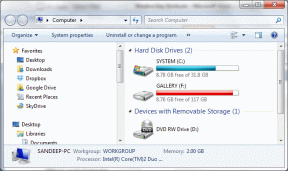Les 7 meilleures façons de réparer l'identification faciale de l'iPhone ne fonctionnent pas
Divers / / November 29, 2021
Les Face ID d'Apple est une fonctionnalité vraiment cool qui contribue à révolutionner la sécurité et l'authentification des smartphones. Avec Face ID, les activités telles que le déverrouillage de votre iPhone, les applications et l'autorisation du paiement sont devenues pratiques. Cependant, tout comme l'optimisation de la batterie de l'iPhone, Face ID est parfois confronté à des problèmes qui l'empêchent de fonctionner correctement. Dans ce guide, nous couvrirons sept (7) façons différentes de faire revivre l'ID de visage de votre iPhone s'il cesse de fonctionner.

Sans plus tarder, entrons directement dans les solutions.
1. Vérifiez l'appareil photo de l'iPhone

Face ID utilise le système de caméra TrueDepth situé sur l'encoche de l'écran de l'iPhone pour cartographier votre visage et effectuer des vérifications d'authentification avant de déverrouiller votre appareil ou vos applications. Si la caméra TrueDepth est bloquée (partiellement ou totalement), Face ID peut ne pas fonctionner. Vous devez vérifier qu'aucune particule ou débris ne recouvre l'encoche de votre iPhone. Vous pouvez essuyer la caméra avec un chiffon en microfibre propre et relancer Face ID pour vérifier si cela fonctionne.
Si vous avez un étui attaché à votre iPhone, assurez-vous qu'il ne couvre pas l'encoche ou n'obstrue pas le système de caméra en haut de l'écran. Certains protecteurs d'écran peuvent également empêcher la caméra TrueDepth de l'iPhone de fonctionner correctement. Si Face ID a cessé de fonctionner juste après avoir attaché un protecteur d'écran à l'écran de votre téléphone, vous devez le supprimer.
2. Changer l'orientation de l'iPhone

L'identifiant de visage conçu pour fonctionner uniquement lorsque votre iPhone est dans la même orientation que votre visage. Cela signifie que Face ID ne fonctionnera pas lorsque votre visage est droit, mais votre iPhone est maintenu en orientation paysage (c'est-à-dire en tenant votre téléphone sur le côté). De même, lorsque votre visage est de côté (disons que vous êtes allongé dans votre lit) et que votre iPhone est dans sa position/orientation naturelle de portrait, Face ID peut ne pas être en mesure d'authentifier votre visage. (Croyez-moi, j'ai essayé et ça ne marche pas.)
Ajustez votre visage pour qu'il soit correctement aligné avec votre iPhone et réessayez Face ID.
3. Rapprochez-vous de votre appareil
Apple dit que Face ID fonctionne mieux si la distance entre votre visage et votre iPhone est de 10 à 20 pouces (25 à 50 centimètres). Si Face ID ne vous authentifie pas, essayez de rapprocher votre iPhone de votre visage. Plus c'est proche, mieux c'est. Mais bon, pas trop près.
4. Vérifiez si Face ID est activé

Si vous essayez d'utiliser Face ID pour certaines applications ou services, mais que cela ne fonctionne pas, vous devez vérifier que Face ID est activé pour les applications/services concernés. Voici comment vérifier les paramètres Face ID.
Étape 1: Lancez le menu Paramètres de l'iPhone.
Étape 2: Appuyez sur « Face ID & Passcode » et entrez le mot de passe de votre téléphone pour continuer.


Étape 3: Dans la section "Utiliser Face ID pour", vérifiez que les services sur lesquels vous souhaitez utiliser Face ID sont activés.

Étape 4: Ensuite, pour activer Face ID pour d'autres applications, appuyez sur Autres applications.

Vous verrez une liste d'applications qui ont demandé à utiliser Face ID à des fins d'authentification. Assurez-vous d'activer l'application (prise en charge) avec laquelle vous souhaitez que Face ID fonctionne.

5. Configurer l'apparence alternative
Parfois, Face ID n'est pas défectueux, mais vous pensez que ce n'est pas le cas. Le problème est que Face ID a refusé de vous reconnaître avec un équipement de protection du visage. Si vous travaillez à un emploi où vous devez porter un équipement de protection (par exemple, un masque facial, des lunettes anti-infrarouges, etc.), Face ID peut ne pas fonctionner pendant que vous les portez. Fait intéressant, Apple vous permet de configurer une apparence alternative entièrement différente de l'identité principale reconnue par Face ID.

Avec une autre apparence, Face ID vous reconnaîtra avec votre équipement de travail et à la maison avec des vêtements normaux. Voici comment le configurer.
Étape 1: Lancez le menu Paramètres et sélectionnez l'option 'Face ID & Passcode'. Entrez le mot de passe de votre iPhone pour continuer.


Étape 2: Sélectionnez l'option « Configurer une apparence alternative ».


Procédez maintenant à la configuration de votre apparence alternative comme vous l'avez fait avec l'identifiant de visage normal. N'oubliez pas d'avoir votre équipement de protection avant d'enregistrer votre apparence alternative.
6. Réinitialiser l'identifiant du visage
Si Face ID de votre iPhone ne fonctionne toujours pas après avoir essayé tous les conseils de dépannage ci-dessus, vous devez réinitialiser Face ID. Bien que cela signifie que vous devrez configurer la fonctionnalité à partir de zéro, cela devrait aider à résoudre tout problème empêchant l'identification du visage de votre téléphone. Suivez les étapes ci-dessous pour réinitialiser Face ID sur votre iPhone.
Étape 1: Connectez-vous à votre appareil via un mot de passe et lancez le menu Paramètres.
Étape 2: Sélectionnez « Face ID & Passcode » et entrez le mot de passe de votre téléphone pour continuer.


Étape 4: Sélectionnez l'option « Réinitialiser l'identification du visage ».


Cela réinitialisera immédiatement le Face ID de votre iPhone. Pour le configurer à nouveau, appuyez sur le bouton "Configurer Face ID" sur la page "Face ID & Passcode" et suivez l'invite.
7. Mettre à jour iOS
Si une mise à jour iOS est disponible pour votre iPhone, l'installation de la mise à jour peut aider à résoudre les problèmes ou complications liés au logiciel empêchant le fonctionnement de Face ID. Lancez le menu Paramètres de votre iPhone et accédez à Général > Mise à jour logicielle > Télécharger et installer.

Revenir à Face ID-ing
Si toutes les méthodes de dépannage recommandées répertoriées ci-dessus ne permettent pas à l'ID de visage de votre iPhone de fonctionner à nouveau, le problème est probablement lié au matériel. Dans ce cas, vous devriez Contacter l'assistance Apple ou confiez votre iPhone à un centre de réparation agréé Apple près de chez vous.
Ensuite: Vous en avez assez de devoir passer par Touch ID ou Face ID à chaque fois que vous remplissez automatiquement un mot de passe sur votre iPhone ou iPad? Lisez le post lié ci-dessous pour savoir si c'est une bonne idée de se débarrasser de la sécurité supplémentaire.